Fitur sharing data adalah fitur yang hampir terdapat di semua sistem operasi. Dengan fitur ini, kita dapat mempercepat proses berbagi data dari suatu perangkat komputer ke perangkat komputer lainnya.
Mengapa saya katakan dapat mempercepat ? Bandingkan saja dengan penggunaan flashdisk untuk urusan copy paste ataupun pengeditan file. Pasti butuh waktu yang lumayan lama untuk melakukan hal itu. Beda dengan menggunakan fitur sharing data, jika ingin melakukan copy paste ataupun pengeditan file, dapat dilakukan secara langsung di laptop / komputer yang sedang kita gunakan tanpa perlu berpindah-pindah tempat untuk memindahkan flashdisk. Cukup dengan duduk tenang saja di tempat, semuanya dapat selesai secara cepat.
Cara kerja dari fitur sharing adalah, ketika file / folder selesai di sharing, dan telah melakukan pengaturan akses sharing di semua komputer yang terkoneksi ke jaringan yang sama, maka semua komputer tersebut sudah dapat mengakses file / folder yang telah kita sharing sesuai dengan aturan sharing yang telah dibuat.
Karena saya adalah pengguna windows, jadi pada tutorial kali ini kita akan melakukan sharing file / folder dengan menggunakan sistem operasi windows. Langsung saja disimak tutorial di bawah ini.
Cara Sharing Folder / File Pada Windows
1. Pertama pastikan bahwa komputer yang ingin melakukan sharing dan komputer yang ingin mengakses data yang disharing telah terhubung ke dalam suatu jaringan.
2. Setelah itu lakukan pengaturan periszinan sharing ke setiap komputer atau laptop yang akan digunakan. Jika belum mengetahui caranya, bacalah terlebih dahulu artikel ini Tutorial Setting Laptop Agar Dapat Melakukan Sharing Data
3. Selanjutnya, bukalah my computer, dan klik kanan pada folder yang ingin Anda share, lalu pilih Share with > Specific People
4. Selanjutnya, kliklah pada tanda panah pada tampilan yang dimunculkan, dan pilih everyone.
Maksud dari everyone adalah kita akan sharing folder tersebut ke semua perangkat / orang yang terkoneksi ke jaringan yang sama.
5. Selanjutnya klik Add, dan akan nampak seperti gambar di bawah ini.
6. Selanjutnya, ubahlah pada bagian permission yang awalnya Read menjadi Read / write.
Maksud dari Read/Write adalah folder yang kita share dapat dilihat dan semua file yang ada dalam folder tersebut dapat dibuka ataupun diedit. Sebenarnya Anda juga dapat memilih Read, Tapi jika yang dipilih adalah Read, maka folder yang telah dishare hanya akan dapat dibuka untuk dilihat isinya, tapi kita tidak memiliki akses untuk membuka file ataupun melakukan pengeditan file.
7. Setelah itu klik Share untuk mengkonfirmasi pengaturan yang telah dilakukan.
8. Tunggu proses share folder beberapa detik sampai selesai. Setelah selesaui, berarti folder telah tershare, dan akan dimunculkan keterangan mengenai berhasilnya sharing folder / file yang dilakukan. Klik Done pada tampilan yang dimunculkan.
9. Dengan demikian, folder yang Anda share telah dapat terbaca di komputer lain yang sejaringan dengan Anda, dan dapat melakukan akses penuh terhadap folder dan semua file yang berada dalam folder tersebut, Berikut penampakan folder yang telah di share pada komputer lain.
Catatan:
Untuk keamanan folder / file-file yang Anda sharing, tetaplah lakukan pengawasan agar folder/file yang Anda share tetap aman. Jangan sampai file/folder yang Anda sharing dihapus ataupun diubah tanpa seizin dan sepengetahuan Anda. Boleh juga Anda mengaktifkan password untuk perizinan sharing agar supaya setiap pengguna yang ingin melakukan akses terhadap file atau folder yang Anda sharing harus memasukkan password terlebih dahulu.
Telah selesailah tutorial kali ini, semoga artikel kali ini dapat bermanfaat. Jangan lupa tinggalkan komentarnya, sampai jumpa pada artikel berikutnya.







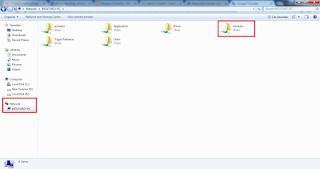
Tidak ada komentar:
Posting Komentar